¿Cómo transfiero mis datos de mi iPhone viejo a mi iPhone nuevo?
¿Cómo transfiero mis datos de mi iPhone viejo a mi iPhone nuevo?
¿Cómo transfiero mis datos de mi iPhone viejo a mi iPhone nuevo?
Hola
un saludo cordial
Configura tu nuevo dispositivo iOS automáticamente con un iPhone o iPad.
Inicio rápido ocupa ambos dispositivos. Por lo tanto, busca un momento en el que sepas que no tendrás que usar tu dispositivo actual.
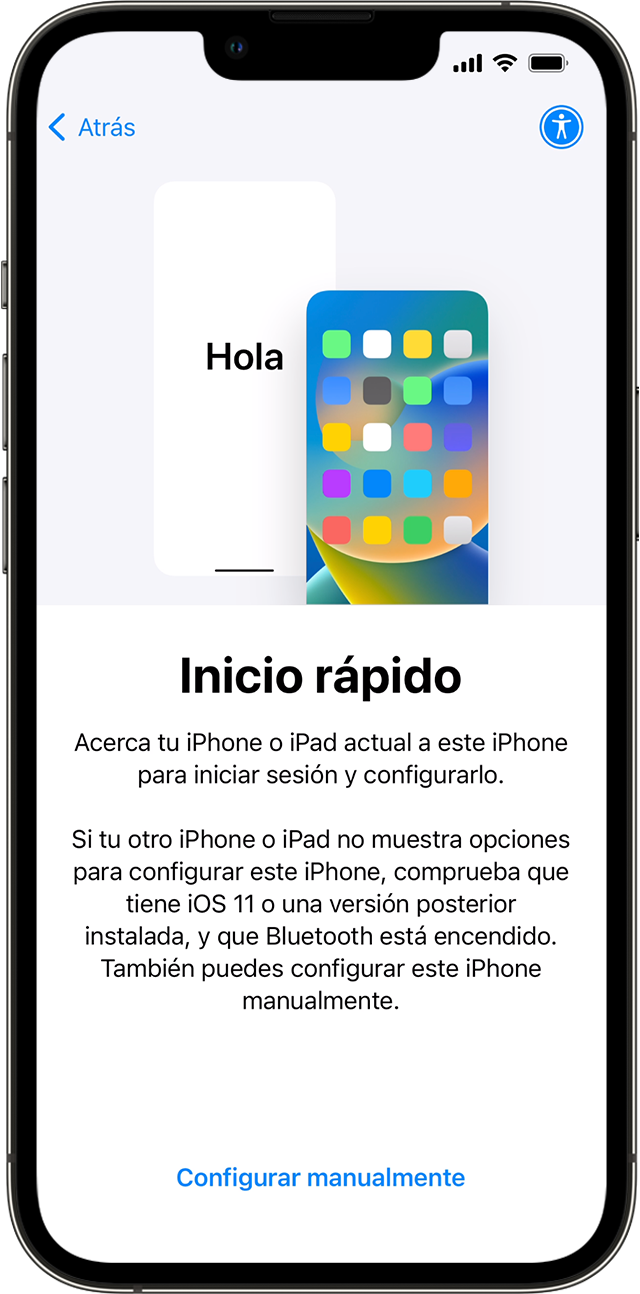
¿Todavía necesitas ayuda? Ponte en contacto con el Soporte de Apple.
Si el nuevo dispositivo está inscrito en Apple School Manager o Apple Business Manager, no podrás usar Inicio rápido para transferir datos desde el dispositivo actual.
![]()
cuéntanos, si tienes otra duda
Aquí estaremos para orientarte
Hola
un saludo cordial
Configura tu nuevo dispositivo iOS automáticamente con un iPhone o iPad.
Inicio rápido ocupa ambos dispositivos. Por lo tanto, busca un momento en el que sepas que no tendrás que usar tu dispositivo actual.
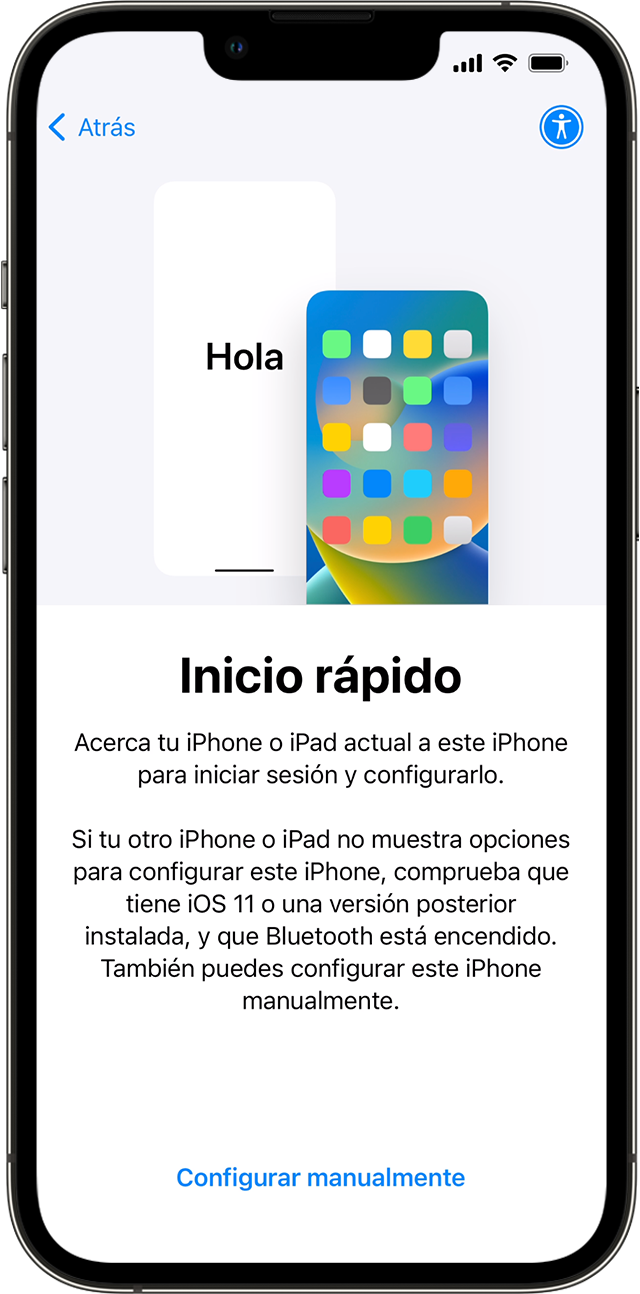
¿Todavía necesitas ayuda? Ponte en contacto con el Soporte de Apple.
Si el nuevo dispositivo está inscrito en Apple School Manager o Apple Business Manager, no podrás usar Inicio rápido para transferir datos desde el dispositivo actual.
![]()
cuéntanos, si tienes otra duda
Aquí estaremos para orientarte
¿Cómo transfiero mis datos de mi iPhone viejo a mi iPhone nuevo?